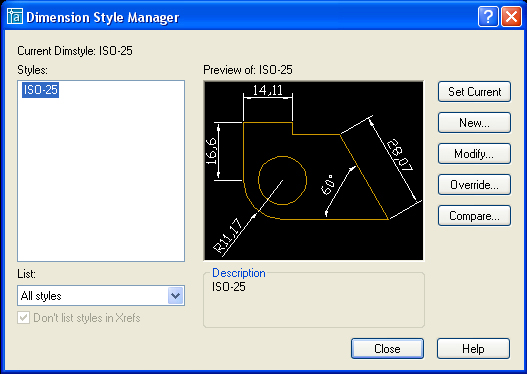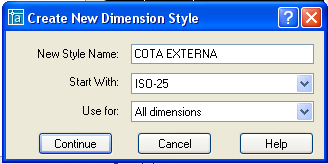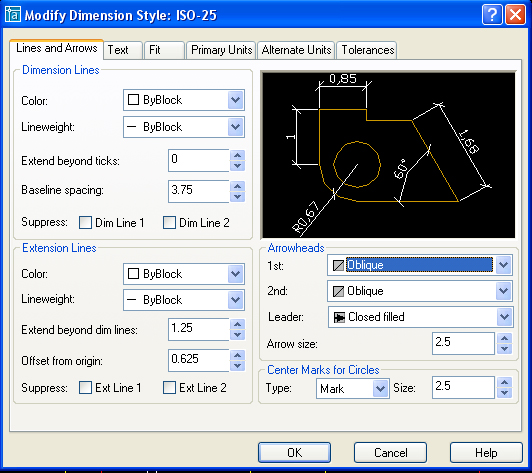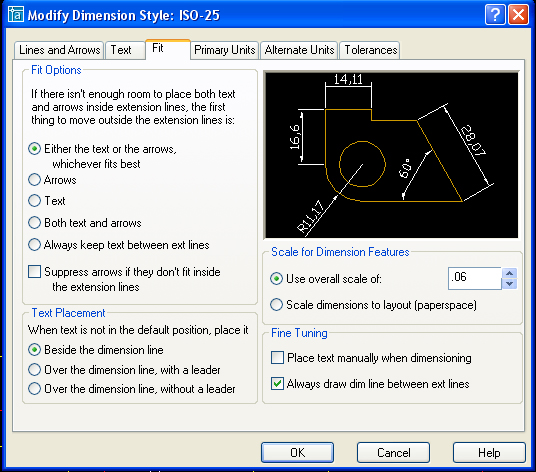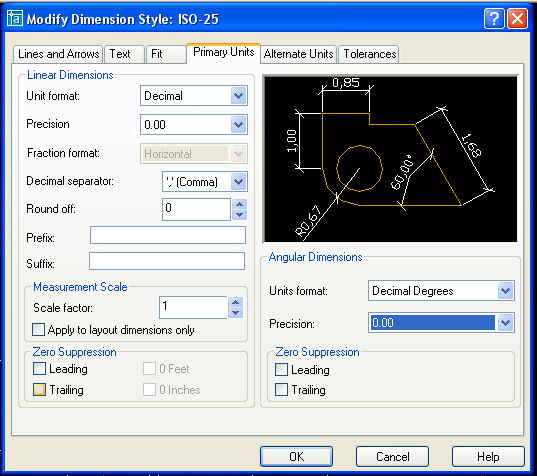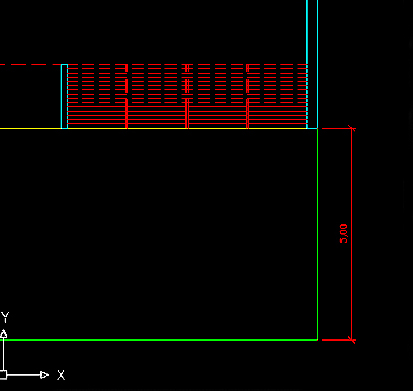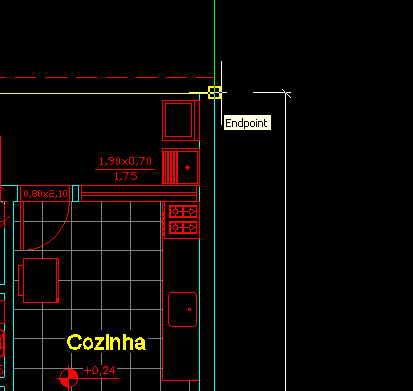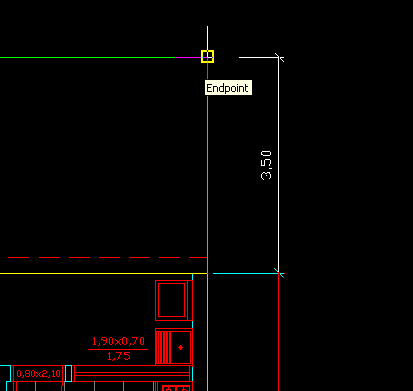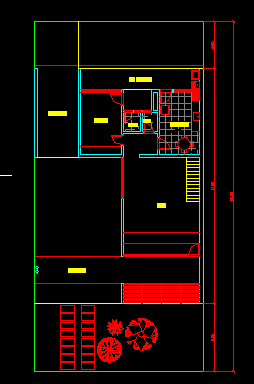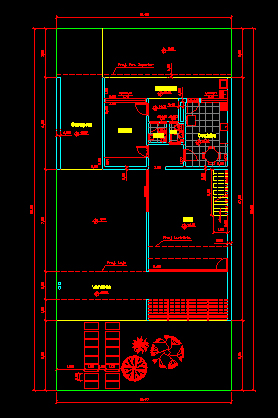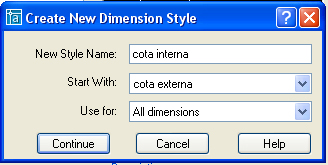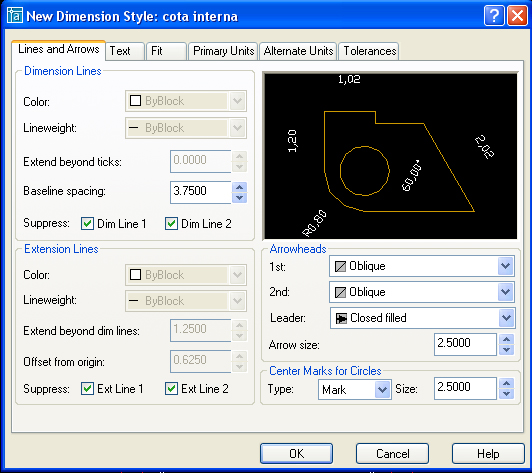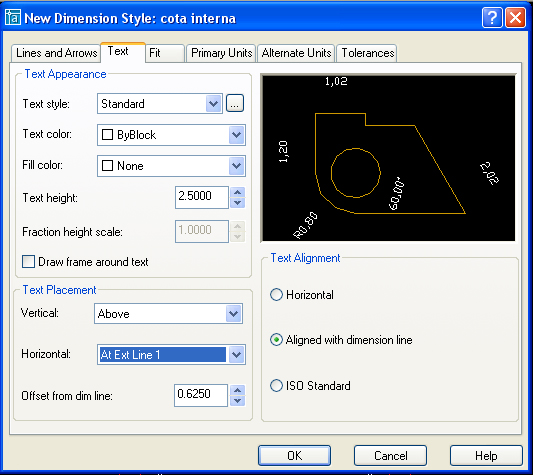|
6-Planta:Dimensionamento.
1- Configurar
estilo de cota para fazer as cotas externas da planta.
2- Fazer as cotas
externas da planta.
3- Configurar
estilo de cota para fazer as cotas internas da planta.
4- Fazer as cotas
internas da planta.
1-
Configurar estilo de cota para fazer as cotas externas da planta.
-
Antes de cotar o
desenho será preciso configurar o estilo de cota, ajustando por
exemplo o tamanho do texto, tipo de seta e outros parâmetros.
-
Para isso vá ao
menu FORMAT e clique na opção DIMENSION STYLE.
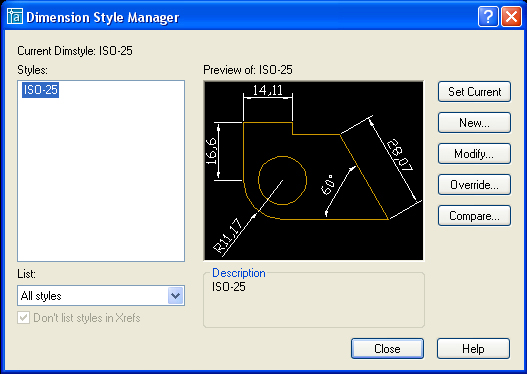
-
O AutoCAD já
possui um estilo de cota, que é o ISO-25, que sua configuração é preparadas para cotar desenhos onde as unidades de telas são
milímetros. Como estamos chamando as unidades de tela de
metros precisamos ajustar os valores dos tamanhos dos objetos da
cota (linhas,texto,setas..).
-
Clique no botão
New para criar um novo estilo, coloque o nome deste estilo de
COTA EXTERNA. A opção Start With deve ficar ISO-25 (inicialmente
as configurações serão da ISO-25, e você poderá modificá-las). A
opção USE FOR deve ser ALL DIMENSIONS (pois usaremos o estilo de
cota para todo tipo de dimensões como lineares, raios, ângulos...).
Em seguida clique no botão CONTINUE para que agora você
possa alterar as configurações.
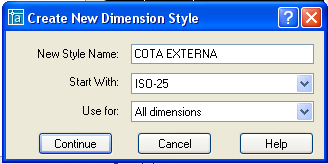
-
agora
clique na guia LINES AND ARROWS da caixa de diálogo de
configuração do estilo de cota para configurar o tipo de seta da cota.
No campo ARROWHEADS, 1st: selecione a opção OBLIQUE. Isso
modificará a seta para um traço inclinado, mais adequado para
cotar desenhos arquitetônicos.
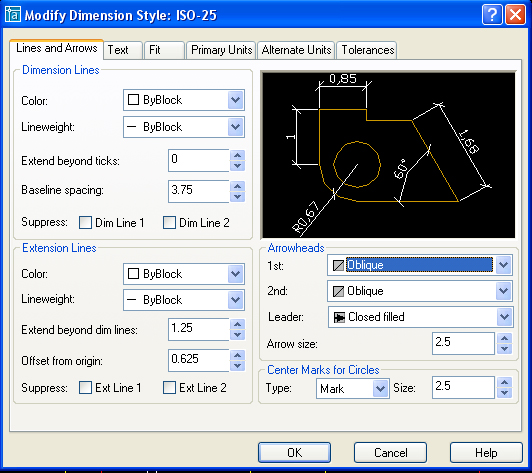
-
Agora
clique na guia FIT.
No campo USE OVERALL SCALE OF, digite o valor 0.06. Isso fará
com que as dimensões dos objetos das cotas fiquem menores,
ajustando-os para se cotar as unidades de telas em metros.
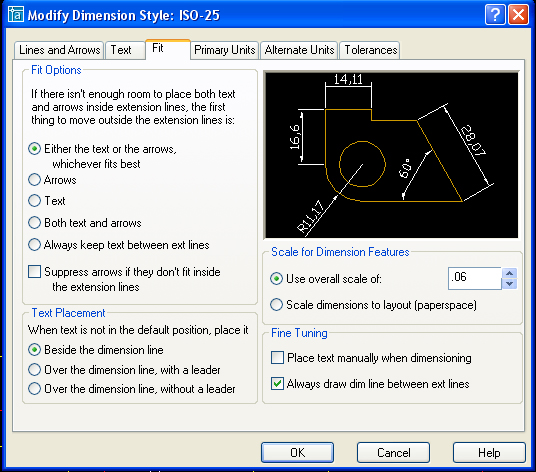
-
Clique na guia PRIMARY UNITS e no campo ZERO SUPPRESSION, desligue a opção
TRAILING, (isso fará com que se coloque o zero depois da vírgula
quando o valor cotado for um número inteiro). No campo ANGULAR DIMENSIONS, opção PRECISION,
ALTERE PARA 0.00 (para quando se
cotar ângulos, o valor tenha duas casas decimais de precisão).
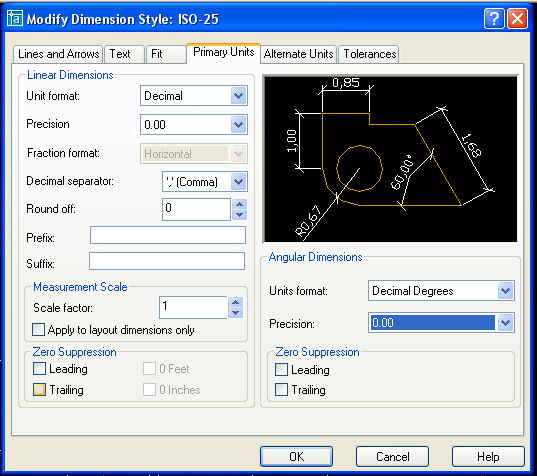
2- Fazer as cotas externas
da planta.
-
Crie um layer
para as cotas (FORMAT/LAYER/NEW), com a cor vermelha, e
espessura 0.15. Coloque este layer ativo para fazer as cotas.
-
Para começar a
cotar, vá ao menu DIMENSION, opção LINEAR e clique nos dois
pontos que pretende cotar a distância entre eles, em seguida clique onde
você quer que fique a linha de cota. Comece pelo lado direito da
residência, cotando a distância entre o início do terreno e o
início do brise como na
figura abaixo.
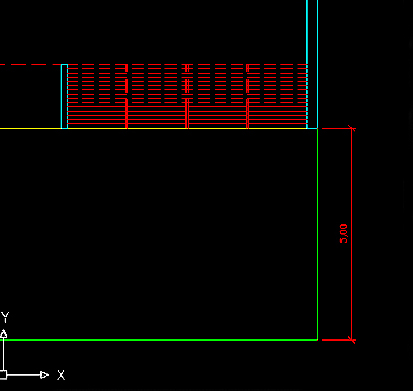
- Para continuar
cotando a lateral, e com a cota alinhada com a primeira
que você acabou de fazer, vá ao menu DIMENSION, opção continue e
clique no ponto final da casa (varanda dos fundos).
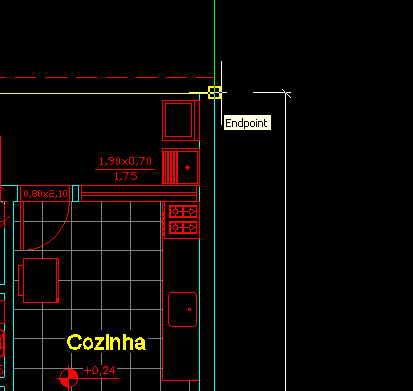
- Em seguida clique
no ponto final do terreno e aperte a tecla ENTER para encerrar o
comando de cota.
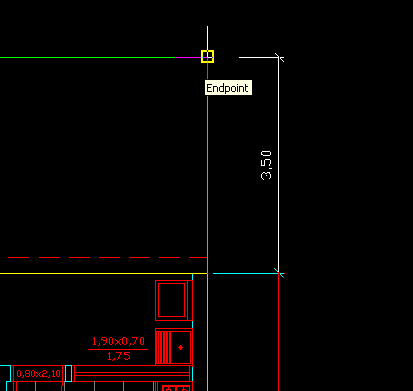
- Agora cote toda a lateral, volte ao menu DIMENSION, opção LINEAR,
e especifique o primeiro no começo do terreno e o segundo no
final do terreno,por fim posicione a cota.
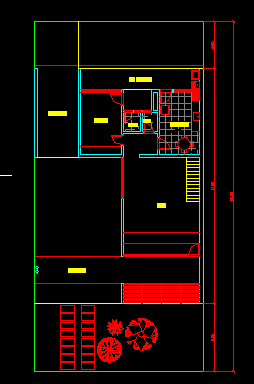
- Cote a
outra lateral, a frente, os fundos, os recuos da planta e demais
cotas necessárias.
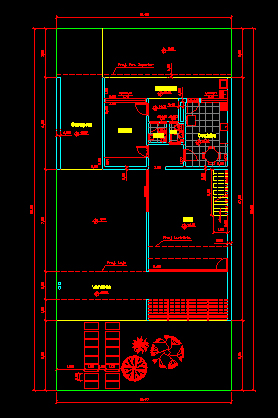
3-
Configurar estilo de cota para fazer as cotas internas da planta.
- Para fazer as
cotas interas, criaremos um novo estilo de cota, onde não
teremos mais as linhas, somente aparecerá o valor da distância.
- Vá ao menu FORMAT,
opção DIMENSION STYLE, clique no botão NEW para criar um novo
estilo, coloque o nome deste estilo de COTA INTERNA. A opção
Start With deve ficar cota externa (inicialmente as
configurações serão da cota externa, e você poderá modificá-las,
retirando as linhas de cotas). A opção USE FOR deve ser ALL
DIMENSIONS. Em seguida clique no botão CONTINUE para que
agora você possa alterar as configurações.
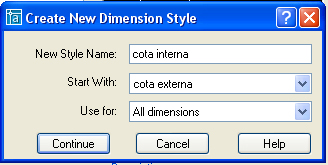
- Clique na guia LINE AND ARROWS e no quadro DIMENSION LINES assinale as
opções SUPPRESS: DIN LINE 1 e DIM LINE 2. No quadro
EXTENSION LINES assinale as opções SUPRESS: EXT LINE 1 e EXT
LINE 2.
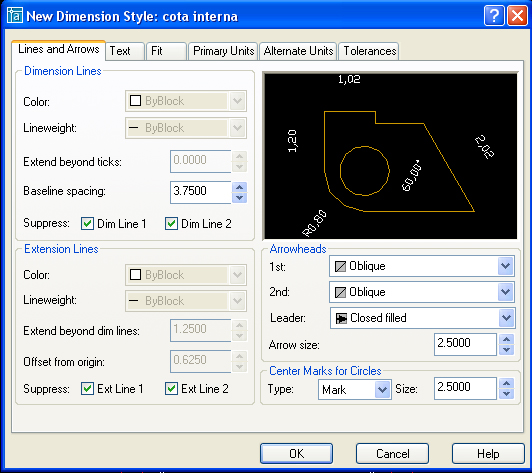
- Clique na guia TEXT, e no quadro TEXT PLACEMENT, mude o campo HORIZONTAL para
AT EXT LINE 1. Assim o texto da cota será colocado próximo ao
primeiro ponto que você clicar na hora de cotar.
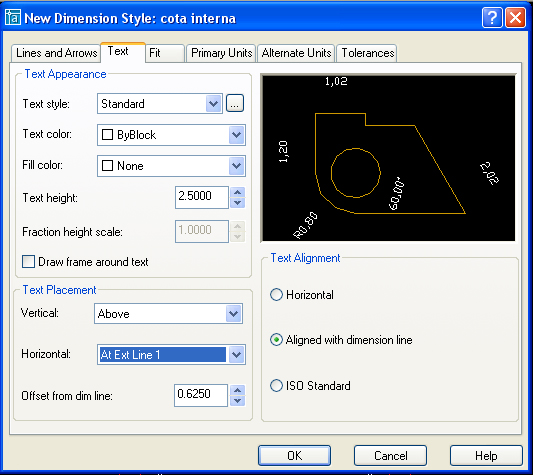
4-
Fazer as cotas internas da planta.

-
Faça também as
cotas internas do pavimento superior.
-
Para cotar as
portas e janelas use o comando TEXT, opção MULTLINE TEXT. Faça
estas cotas no layer cotas mesmo, ajuste o tamanho da letras
para cotas das janelas para 0.12 e para as cotas da porta use o
tamanho da letra 0.10.
|